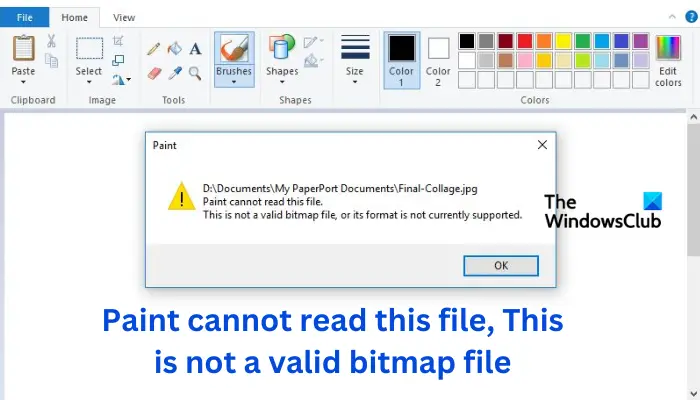Microsoft Paint là trình chỉnh sửa đồ họa cho phép người dùng sử dụng các công cụ của nó để chỉnh sửa hình ảnh nhanh chóng và lưu chúng ở hầu hết mọi định dạng. Một số người dùng đã báo cáo rằng họ gặp một số lỗi khi mở, tải lên hoặc chỉnh sửa tệp trong MS Paint. Trong bài viết này, chúng ta sẽ xem xét các cách khắc phục Paint không thể đọc tệp này, Đây không phải là lỗi tệp bitmap hợp lệ dường như không biết từ đâu ra.
Paint không thể đọc tệp này. Đây không phải là tệp bitmap hợp lệ hoặc định dạng của nó hiện không được hỗ trợ.
Tuy nhiên, các tệp tương tự có thể được mở bằng các ứng dụng như GIMP, Photoshop, Paint 3D, IrfanView, Paint.net, v.v. Điều này dẫn đến kết luận rằng vấn đề có thể do chính hình ảnh hoặc ứng dụng Paint.
Tại sao Paint lại thông báo không thể đọc tệp này?
Sự cố này có thể xảy ra nếu bạn đã lưu BMP có đuôi jpg/png, tệp JPG/PNG đã chỉnh sửa trong Paint hoặc thay đổi độ phân giải – hoặc nếu tệp có độ phân giải cao. Bạn cũng có thể thấy thông báo lỗi này đối với các tệp bạn đã tải xuống từ internet hoặc khi mở ảnh từ máy ảnh DSLR của mình. Các nguyên nhân khác có thể là:
Sự cố ứng dụng Microsoft Paint. Paint có thể bị hỏng hoặc lỗi thời, khiến nó không thể cài đặt các bản cập nhật mới nhất để sửa một số lỗi. Tính không tương thích của ứng dụng cũng có thể gây ra lỗi Paint và điều này chỉ có thể được giải quyết bằng cách có phiên bản MS Paint mới nhất. Định dạng tệp sai. Paint chỉ hỗ trợ các định dạng tệp cụ thể là Bitmap (BMP), PNG, JPEG/JPG, TIFF và GIF. Nếu bạn sử dụng sai định dạng tệp, bạn sẽ gặp lỗi ‘Paint không thể đọc tệp này’. Hình ảnh bị hỏng. Nếu tệp bạn đang cố mở bị hỏng hoặc bị lỗi, bạn có thể gặp lỗi.
Sửa lỗi Paint không thể đọc tệp này, Đây không phải là tệp bitmap hợp lệ
Khi bạn cố mở tệp và bạn nhận được thông báo Paint không thể đọc tệp này, Đây không phải là lỗi tệp bitmap hợp lệ, hãy thử các giải pháp sau;
Bắt đầu với các bước cơ bản Sửa chữa Microsoft PaintUpdate Microsoft PaintSử dụng Trình chỉnh sửa hình ảnh thay thế
Bây giờ chúng ta hãy đề cập đến các giải pháp này chi tiết.
1] Bắt đầu với các bước cơ bản
Chúng tôi luôn khuyên bạn nên bắt đầu với các bước sơ bộ cơ bản trước khi chuyển sang các giải pháp nâng cao hơn. Trong trường hợp này, để khắc phục lỗi’Paint không thể đọc tệp này, Đây không phải là tệp bitmap hợp lệ’, hãy làm theo các bước cơ bản bên dưới;
Tắt mọi ứng dụng nềnĐảm bảo bạn đang sử dụng đúng định dạng tệpĐảm bảo rằng hình ảnh không bị hỏngQuét hệ thống của bạn để tìm phần mềm độc hại và vi-rút
Nếu không có gì sau các bước cơ bản này, hãy thử các bước bên dưới.
2] Sửa chữa hoặc đặt lại Microsoft Paint
Sửa chữa Paint khắc phục ứng dụng nếu nó không hoạt động bình thường. Không giống như đặt lại, sửa chữa chương trình Windows không xóa bất kỳ dữ liệu nào. Để sửa chữa Microsoft Paint, hãy làm theo các bước bên dưới;
Mở ứng dụng Windows Cài đặt của bạn và chuyển đến tùy chọn Hệ thống. Chọn Ứng dụng và chọn sau đó Ứng dụng & tính năngCuộn xuống và tìm ứng dụng Paint và nhấp vào ba dấu chấm bên cạnh ứng dụng đó. Chọn Tùy chọn nâng cao rồi nhấp vào Sửa chữa/Đặt lại. Làm theo hướng dẫn trên màn hình để hoàn tất quy trình.
Đọc: Sửa chữa tệp hình ảnh bị hỏng trực tuyến miễn phí hoặc sử dụng phần mềm miễn phí
3 ] Cập nhật Microsoft Paint
Đảm bảo rằng Paint được cập nhật sẽ khắc phục các sự cố như tính tương thích, tệp ứng dụng bị hỏng hoặc cài đặt không thành công. Bạn có thể kiểm tra các bản cập nhật ứng dụng trong cài đặt Bản cập nhật Windows trong phần Bản cập nhật tùy chọn.
Bạn cũng có thể truy cập Microsoft Store > Thư viện >Tải xuống và cập nhật > Tải bản cập nhật.
4] Sử dụng một Trình chỉnh sửa hình ảnh thay thế
Bạn có thể sử dụng một Trình chỉnh sửa hình ảnh miễn phí thay thế như IrfanView.
Chúng tôi hy vọng điều gì đó phù hợp với bạn ở đây.
Khắc phục: Ứng dụng Paint 3D không hoạt động hoặc mở, Lỗi 0x803F8001
Các định dạng tệp được hỗ trợ của MS Paint là gì?
Microsoft Paint có thể sửa đổi, mở và lưu một số định dạng tệp, bao gồm TIFF, PNG, JPEG, GIF và BMP (Bitmap) trang đơn. Tuy nhiên, định dạng tệp mặc định cho Paint là BMP.
Đọc: Phần mềm thay thế Microsoft Paint miễn phí tốt nhất dành cho Windows
Làm cách nào để khắc phục lỗi Paint không hoạt động?
Những lý do khiến Paint không hoạt động có thể là do ứng dụng đã lỗi thời, bị phần mềm độc hại hoặc vi-rút tấn công, tệp ứng dụng bị hỏng, thiếu các quyền cần thiết, v.v. Để khắc phục điều này, bạn có thể truy cập Paint với tư cách quản trị viên nếu bạn đang sử dụng tài khoản khách. Bạn cũng có thể cần phải đóng tất cả các ứng dụng và khởi động lại thiết bị của mình và xem Paint có hoạt động không. Ngoài ra, hãy khắc phục lỗi sơn không hoạt động bằng cách quét hệ thống của bạn bằng phần mềm chống vi-rút. Nếu không có gì hoạt động, bạn có thể đặt lại ứng dụng Paint hoặc cài đặt lại.